?在使用电脑的时候,操作系统往往会自带有许多的功能,比如应用商店,可以安全的下载需要的软件。但是最近有位用户想要登录微软账号下载软件时,却发现没有弹出登录界面,不知道如何解决。下面就来看一下电脑应用商店没有登录界面的解决方法吧!

1、按下Win+R 键打开运行窗口,输入【services.msc】,点击确定

2、打开了服务界面后,以Windows Update服务为例,双击打开

3、假如如图所示,显示服务已停用,那么先将启动类型修改为【自动】,然后点击【应用】【确定】即可。同样的方法,确保【Windows Firewall】,【Windows License Manager Service】,【Network Connection Broker】,【Windows Store Service (WSService)】几个服务都已正常启动

4、检查以上几项之后,按下Win+R打开运行,输入【wsreset】,直接回车重置应用商店
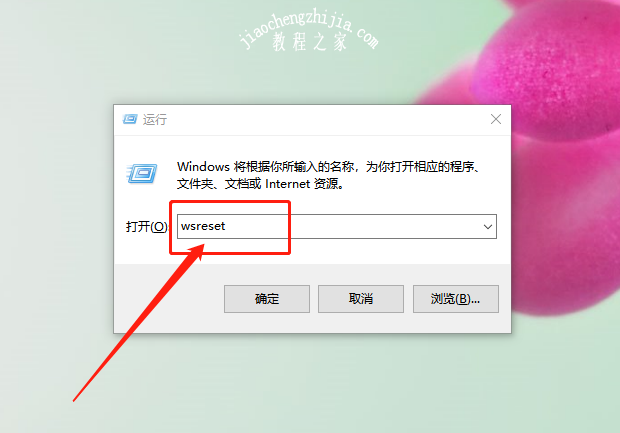
5、然后,打开此电脑,依次展开【C:\Windows\SoftwareDistribution】文件夹,在【SoftwareDistribution】 文件夹中删除【DataStore】文件夹下的内容和【Download】文件夹下的内容
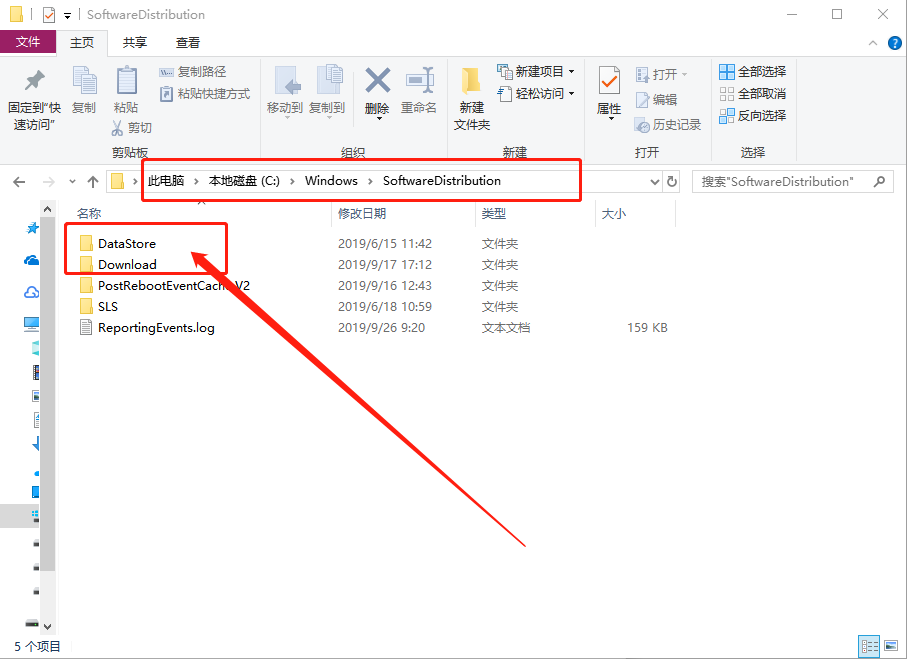
6、若出现无法删除的现象,可参考步骤1、2 、3将Windows Update 服务暂停,然后即可进行删除,删除后重新启用Windows update服务即可
?以上就是电脑应用商店没有登录界面的解决方法,希望可以帮助到各位用户!














